- ڪلاسڪ مينيو رجسٽري يا قابل اعتماد يوٽيلٽيز جهڙوڪ اوپن شيل، اسٽارٽ آل بيڪ، اسٽارٽ 11، يا ايڪس اسٽارٽ مينيو استعمال ڪندي حاصل ڪري سگهجي ٿو.
- سرڪاري ذريعن کان ڊائون لوڊ ڪرڻ، بحالي پوائنٽ ٺاهڻ، ۽ تبديل ٿيل انسٽالرز کان بچڻ اهم آهي.
- وڏيون تازه ڪاريون تبديليون واپس آڻي سگهن ٿيون؛ اهو صلاح ڏني وئي آهي ته عارضي طور تي انسٽال ڪريو ۽ بعد ۾ ٻيهر انسٽال ڪريو.
- 25H2 وڌيڪ ڪسٽمائيزيشن، هڪ متحد ڊيش بورڊ، ۽ سفارشون لڪائڻ جي آپشن سان اسٽارٽ مينيو کي بهتر بڻائي ٿو.
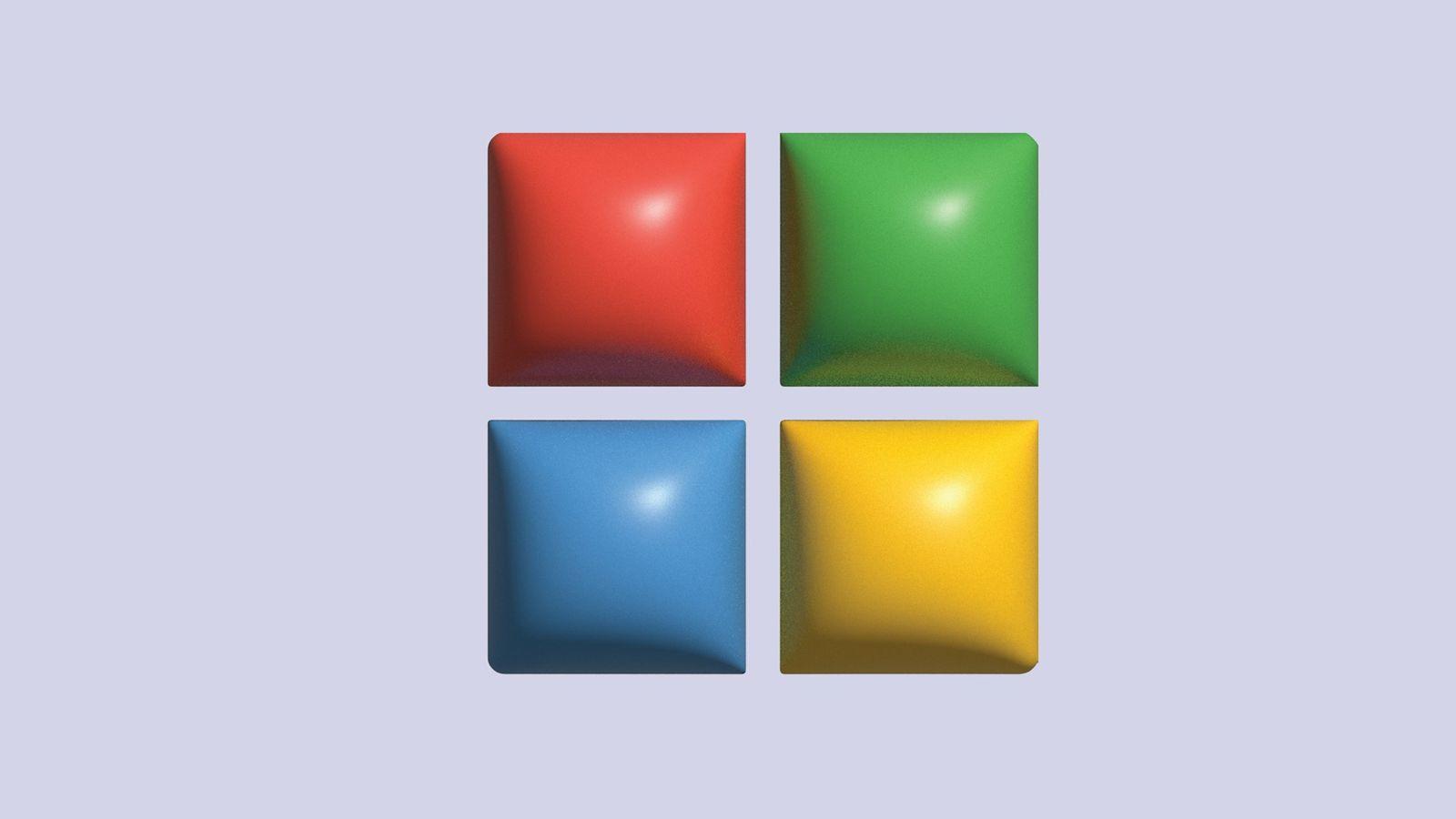
¿ونڊوز 11 25H2 تي ڪلاسڪ ونڊوز 10 اسٽارٽ مينيو ڪيئن حاصل ڪجي؟ جيڪڏهن توهان کي اپڊيٽ ڪرڻ کان پوءِ نئين ونڊوز 11 اسٽارٽ مينيو جي عادت پئجي رهي آهي، ته پوءِ توهان اڪيلا نه آهيو: ڪيترائي سينٽر ٿيل آئڪن ۽ هڪ پينل کان پريشان آهن جيڪو ونڊوز 10 سان ٿورو مشابهت رکي ٿو. انهن لاءِ جيڪي واقف نظر کي ترجيح ڏين ٿا، سسٽم جي نئين خاصيتن کي قربان ڪرڻ کان سواءِ ڪلاسيڪل ظاهر کي بحال ڪرڻ جا قابل اعتماد طريقا آهن، ۽ توهان سافٽ ويئر استعمال ڪندي تڪڙي اصلاح يا وڌيڪ جامع حلن مان چونڊ ڪري سگهو ٿا. هي گائيڊ تفصيل سان بيان ڪري ٿو ته اهو ڪيئن حاصل ڪجي، ان جا ڪهڙا اثر آهن، ۽ 25H2 اپڊيٽ ڪهڙيون تبديليون آڻيندو، تنهن ڪري توهان بغير ڪنهن تعجب جي هڪ باخبر فيصلو ڪري سگهو ٿا، ڌيان ڏيڻ تي... سيڪيورٽي، مطابقت ۽ ڪسٽمائيزيشن.
ان کان اڳ جو توهان شروعات ڪريو، اهو سمجهڻ جي قابل آهي ته مائڪروسوفٽ اسٽارٽ مينيو سان هي قدم ڇو کنيو. ڊيزائن بي ترتيب نه آهي: اهو موجوده وائڊ اسڪرين ڊسپلي ۽ جديد استعمال جي نمونن کي پورو ڪري ٿو. اهو چيو ته، جيڪڏهن توهان جو ڪم فلو نئين ترتيب سان رڪاوٽ بڻجي رهيو آهي، ته ڪلاسڪ مينيو کي بحال ڪرڻ لاءِ مضبوط حل موجود آهن، هڪ سادي سيٽنگ کان وٺي رجسٽريشن اوپن شيل، اسٽارٽ آل بيڪ، اسٽارٽ 11، يا ايڪس اسٽارٽ مينيو جهڙيون تجربيڪار يوٽيلٽيز به. اسان اهو به ڏسنداسين ته ڪيئن سنڀالجي حوالي مينيو "ساڄي ڪلڪ ڪريو"ونڊوز 11 ۾ هڪ ٻيو هاٽ اسپاٽ، ۽ رستي ۾ ڪنهن به شيءِ کي ٽٽڻ کان بچڻ لاءِ ڪهڙيون احتياطي تدبيرون اختيار ڪرڻ گهرجن.
ونڊوز 11 ۾ اسٽارٽ مينيو ڇو تبديل ٿيو؟

سڀ کان وڌيڪ نظر ايندڙ تبديلي اسٽارٽ بٽڻ ۽ آئڪن کي ٽاسڪ بار جي مرڪز ڏانهن منتقل ڪرڻ آهي. مائڪروسوفٽ دليل ڏئي ٿو ته پوئين ڊيزائن کي بهتر بڻايو ويو هو 4: 3 اسڪرين۽ موجوده 16:9 مانيٽر تي، ان کي کاٻي پاسي رکڻ سان توهان کي پنهنجون اکيون - ۽ ڪڏهن ڪڏهن توهان جو مٿو به - منتقل ڪرڻ تي مجبور ڪيو ويندو آهي ان کي ڳولڻ لاءِ. ان کي مرڪز ڏانهن منتقل ڪرڻ سان اها ڪوشش گهٽجي ويندي آهي ۽، نظرياتي طور تي، پيداوار کي بهتر بڻائي ٿو گهٽ مائوس جي حرڪت ۽ گهٽ پردي جي بصري ڌيان جي ضرورت سان.
ان کان علاوه، نئون هوم پينل ٻن مکيه حصن ۾ منظم ڪيو ويو آهي: مٿي تي توهان وٽ آهي مقرر ٿيل درخواستون جيڪو توهان هٿ ۾ رکڻ جو انتخاب ڪيو آهي؛ هيٺ، تازو استعمال ٿيل دستاويزن ۽ ايپس لاءِ شارٽ ڪٽ سان گڏ هڪ سفارش وارو علائقو. "سڀني ايپس" مان توهان مڪمل فهرست تائين رسائي حاصل ڪندا آهيو، ۽ پاور بٽڻ هيٺئين ڪنڊ ۾ رهندو آهي، تنهنڪري بند ڪرڻ يا وري شروع ڪرڻ اهو معمول وانگر ڪم ڪري ٿو.
هي وڌيڪ جامع طريقو ڪيترن ئي لاءِ سٺو ڪم ڪري ٿو، پر ترقي يافته استعمال ڪندڙن کي شايد اهو محدود لڳي: ڪجهه شارٽ ڪٽ هاڻي صرف هڪ ڪلڪ جي فاصلي تي نه آهن، ۽ ڪجهه ايپليڪيشنون اميد مطابق نظر نه ٿيون اچن. انهن حالتن ۾، عملي حل پوئين ورزن ڏانهن واپس وڃڻ آهي. ڪلاسيڪل انداز ۽ ٽاسڪ بار کي کاٻي پاسي ترتيب ڏيو ته جيئن ونڊوز 10 جي تجربي کي ممڪن حد تائين ويجهڙائي سان نقل ڪري سگهجي.
هڪ اهم تفصيل: هر شيءِ اسٽارٽ مينيو سان حل نه ٿي سگهي. ونڊوز 11 پڻ متعارف ڪرايو هڪ تدوين مينيو (ساڄي ڪلڪ ڪريو) ان کان وڌيڪ صاف آهي جيڪو "وڌيڪ آپشن ڏيکاريو" جي تحت ٽئين پارٽي آپشنز کي لڪائيندو آهي. جيڪڏهن توهان هن مينيو کي گهڻو استعمال ڪندا آهيو، ته اسان اهو پڻ وضاحت ڪريون ٿا ته ڪيئن رجسٽري يا وقف ٿيل اوزار استعمال ڪندي، ڪلاسڪ ونڊوز 10 مينيو ڏانهن واپس وڃو.
ڪلاسيڪل اسٽارٽ مينيو واپس ڪيئن حاصل ڪجي
اسان وٽ ٻه آپشن آهن: هڪ ترتيب ۾ ونڊوز رجسٽري يا خاص پروگرام استعمال ڪريو. پهريون وڌيڪ ٽيڪنيڪل آهي ۽ تعمير جي لحاظ کان مختلف ٿي سگهي ٿو، جڏهن ته ٻيو وڌيڪ آسان ۽ لچڪدار آهي، جنهن ۾ ڊيزائن کي تفصيل سان ترتيب ڏيڻ جا آپشن موجود آهن.
آپشن 1: ونڊوز رجسٽري کي تبديل ڪريو
جيڪڏهن توهان رجسٽري سان آرامده آهيو، ته توهان هڪ سيٽنگ آزمائي سگهو ٿا جيڪا ڪلاسيڪل انداز کي چالو ڪري ٿي. ونڊوز + آر کي دٻايو، ٽائپ ڪريو ريڊيڪل ۽ ايڊيٽر داخل ڪريو. پوءِ ڪي ڏانهن وڃو:
HKEY_CURRENT_USER\Software\Microsoft\Windows\CurrentVersion\Explorer\Advanced
ساڄي پينل ۾، هڪ نئون DWORD (32-bit) ويليو ٺاهيو جنهن کي سڏيو ويندو آهي Start_ShowClassicMode شروع ڪريو ۽ ان کي قدر 1 مقرر ڪريو. ايڊيٽر بند ڪريو ۽ ڪمپيوٽر کي ٻيهر شروع ڪريو تبديلين کي لاڳو ڪرڻ لاءِ. ڪجھ بلڊز ۾ هي سيٽنگ اثر انداز نه ٿي سگھي ٿي يا اپڊيٽس طرفان اوور رائڊ ٿي سگھي ٿي، تنهن ڪري هڪ ونڊوز جي مرمت لاءِ مڪمل گائيڊ جيڪڏهن توهان کي بغير ڪنهن پريشاني جي واپس وڃڻ جي ضرورت آهي.
آپشن 2: پروگرامن سان ان کي حاصل ڪريو
جيڪڏهن توهان ڪجهه تيز ۽ ترتيب ڏيڻ واري شيءِ کي ترجيح ڏيو ٿا، ته ڪميونٽي سالن کان اهڙيون افاديتون مڪمل ڪرڻ ۾ گذاريون آهن جيڪي ڪلاسيڪل مينيو (۽ وڌيڪ) کي مڪمل طور تي نقل ڪن ٿيون. هتي سڀ کان وڌيڪ قابل اعتماد آهن ونڊوز 11:
کليل شيل
اهو ڪلاسيڪل شيل جي روح کي ورثي ۾ ملي ٿو ۽ آهي مفت ۽ اوپن سورس. ان کي ان جي GitHub ريپوزٽري مان ڊائون لوڊ ڪري سگھجي ٿو، ۽ انسٽاليشن دوران، توهان غير ضروري ماڊيولز کان بچڻ لاءِ صرف "اوپن شيل مينيو" چونڊي سگهو ٿا. اهو توهان کي ٽن اسٽارٽ اپ اندازن مان چونڊڻ جي اجازت ڏئي ٿو: بنيادي (ايڪس پي قسم)، ٻن ڪالمن سان ڪلاسيڪل (اضافي رسائي پوائنٽن سان) ۽ ونڊوز 7 اندازتوهان "اسڪين" (ڪلاسڪ، ميٽيلڪ، ميٽرو، مڊ نائيٽ، ونڊوز 8 يا ايرو) کي به تبديل ڪري سگهو ٿا، ننڍا آئڪن يا وڏو فونٽ استعمال ڪري سگهو ٿا، ۽ جيڪڏهن توهان وڌيڪ بصري طور تي شاندار نظر چاهيو ٿا ته مينيو کي مبهم بڻائي سگهو ٿا.
ٻيو فائدو اهو آهي ته توهان ان کي تبديل ڪري سگهو ٿا شروعاتي بٽڻ ڪلاسيڪل ٿيم، ايرو ٿيم، يا ڪا به ڪسٽم تصوير چونڊيو. هڪ دفعو توهان ظاهر سان خوش ٿيو، OK سان محفوظ ڪريو ۽ توهان مڪمل ڪيو. ونڊوز 10 جي نظر کي مڪمل ڪرڻ لاءِ، اهو صلاح ڏني وئي آهي ته ٽاسڪ بار کي کاٻي پاسي سان ترتيب ڏيوته جيئن هر شيءِ ائين ئي رهي جيئن توهان کي ياد آهي.
StartAllBack
اهو هڪ ادا ڪيل حل آهي جنهن ۾ 30 ڏينهن جي آزمائش ۽ هڪ تمام سستي لائسنس آهي (تقريبن ايڪسڪسڪس ڊالران کي انسٽال ڪرڻ کان پوءِ، توهان کي "StartAllBack Settings" پينل نظر ايندو، جتان توهان لاڳو ڪري سگهو ٿا a ونڊوز 10 اسٽائل ٿيم يا هڪ ڪلڪ سان ونڊوز 7 کان متاثر ٿيل. ٽاسڪ بار ۽ اسٽارٽ مينيو کي فوري طور تي تبديل ڪريو، ۽ جيڪڏهن توهان ان کان ٿڪجي پيا آهيو ته توهان جڏهن به چاهيو ته جديد اسٽارٽ ڏانهن واپس وڃي سگهو ٿا.
"شروع مينيو" سيڪشن ۾ توهان ترتيب ڏيو ٿا بصري انداز، آئڪن جي سائيز ۽ تعداد، ۽ "سڀ پروگرام" ڪيئن درج ٿيل آهن (وڏن آئڪن جي امڪان سان، مختلف ترتيب ڏيڻ جا معيار، ۽ XP طرز جي ڊراپ ڊائون مينيو). اهو پڻ فائل ايڪسپلورر ۽ ٽاسڪ بار، تمام سٺي ڪسٽمائيزيشن اختيارن سان.
Start11
ڪسٽمائيزيشن ۾ ماهر، اسٽارڊاڪ پاران تيار ڪيل، Start11 30 ڏينهن جي آزمائش ۽ پوءِ لائسنس پيش ڪري ٿو 5,99 يورواي ميل جي تصديق ڪرڻ کان پوءِ، ان جون سيٽنگون توهان کي بار جي ترتيب (مرڪز يا کاٻي) چونڊڻ جي اجازت ڏين ٿيون ۽ گھر جو انداز: ونڊوز 7 انداز، ونڊوز 10 انداز، هڪ جديد انداز يا ونڊوز 11 سان گڏ اسٽڪ.
"هوم بٽڻ" مان توهان لوگو تبديل ڪري سگهو ٿا ۽ وڌيڪ ڊيزائن ڊائون لوڊ ڪري سگهو ٿا؛ ۽ پڻ ترتيب ڏيو بيرا ڊاڪٽرا (ڌڙڪو، شفافيت، رنگ، ڪسٽم بناوت، سائيز، ۽ پوزيشن). توهان چونڊيو، لاڳو ڪريو، ۽ نتيجو فوري طور تي ڏسو، هڪ حاصل ڪندي وڌيڪ ڪلاسيڪل شروعات موجوده ڪارڪردگي کي وڃائڻ کان سواءِ.
هوم مينيو X
هي ايپ مهيا ڪري ٿي هڪ ونڊوز 10 سان ملندڙ انٽرفيس اسٽارٽ مينيو لاءِ ۽ هڪ جادوئي ڪي آهي: Shift + Win جلدي ڪنهن به شيءِ کي انسٽال ڪرڻ کان سواءِ مقابلي لاءِ اصل مينيو ڏانهن سوئچ ڪري ٿو. اهو ٿيم، بٽڻ آئڪن ۾ تبديليون شامل ڪيل تصويرن سان (توهان پنهنجون شامل ڪري سگهو ٿا)، ۽ شارٽ ڪٽ پيش ڪري ٿو. بند ڪريو، معطل ڪريو، يا ٻيهر شروع ڪريوجيڪڏهن توهان صرف ڪلاسڪ مينيو چاهيو ٿا ۽ بس، ان کي ڪنهن ٻئي آپشن کي ڇهڻ کان سواءِ فعال ڪريو.
هڪ مفت ورزن ۽ هڪ پرو ورزن آهي (تقريبن 10 يورو). مفت ورزن بحال ڪرڻ لاءِ ڪافي آهي ڪلاسيڪل مينيوپرو ورزن ۾ اضافي شيون شامل ڪيون ويون آهن جيڪي بنيادي ڪارڪردگي کي متاثر نه ٿيون ڪن، پر جيڪڏهن اهو توهان لاءِ مناسب آهي، ته ڊولپر جي مدد ڪرڻ هميشه سٺي ڳالهه آهي.

ڇا اهي ائپس محفوظ آهن؟
اسان هڪ واضح خيال کان شروع ڪريون ٿا: انهن جي انسٽال ٿيڻ کان وٺي سرڪاري ذريعوذڪر ڪيل اوزارن ۾ اعتبار ۽ بار بار اپڊيٽس جو سٺو ٽريڪ رڪارڊ آهي. اوپن شيل انهن مان هڪ آهي. کليل ذريعوهي عوامي آڊيٽنگ جي اجازت ڏئي ٿو ۽ ناپسنديده رويي جي گنجائش کي گهٽائي ٿو. StartAllBack ۽ Start11 مشهور ڪمپنين جون ڪمرشل پراڊڪٽس آهن - Stardock صنعت ۾ هڪ اڳواڻ آهي - جاري سپورٽ ۽ پيچز سان.
اسٽارٽ مينيو ايڪس، جيتوڻيڪ گهٽ مشهور آهي، پر ان ۾ شامل آهي گردش ۾ سال ۽ جيڪڏهن توهان ان کي انهن جي ويب سائيٽ تان ڊائون لوڊ ڪريو ٿا ته اهو هڪ سٺي شهرت برقرار رکي ٿو. سڀ کان وڏو خطرو، هاڻي تائين، تڏهن پيدا ٿئي ٿو جڏهن انهن کي استعمال ڪيو ويندو آهي pirated نسخو يا تبديل ٿيل انسٽالرز سان: هي اهو هنڌ آهي جتي مالويئر، ڪي لاگرز، يا ايڊويئر ۾ چوري ڪرڻ آسان آهي. قاعدو سادو آهي: هميشه ڊولپر جي سرڪاري ويب سائيٽ تان ڊائون لوڊ ڪريو.
سيڪيورٽي کي مضبوط ڪرڻ لاءِ، هر مشڪوڪ ايگزيڪيوٽيبل جي تصديق ڪريو وائرس ٽولي (ان جو مقصد 0 جي ڳولا جو اسڪور آهي يا، گهٽ ۾ گهٽ، غلط مثبت کي رد ڪري ٿو.) جيڪڏهن شڪ ۾، انسٽال ڪريو ۽ ٽيسٽ ڪريو a تي مجازي مشين پنهنجي مکيه ڪمپيوٽر کي هٿ لڳائڻ کان اڳ ونڊوز 11 جو جديد نسخو انسٽال ڪريو. ۽، يقيناً، ڊائون لوڊ سائيٽن کان پاسو ڪريو جيڪي ڪسٽم انسٽالرز کي گڏ ڪن ٿيون.
فنڪشنل خطرا ۽ سٺا طريقا
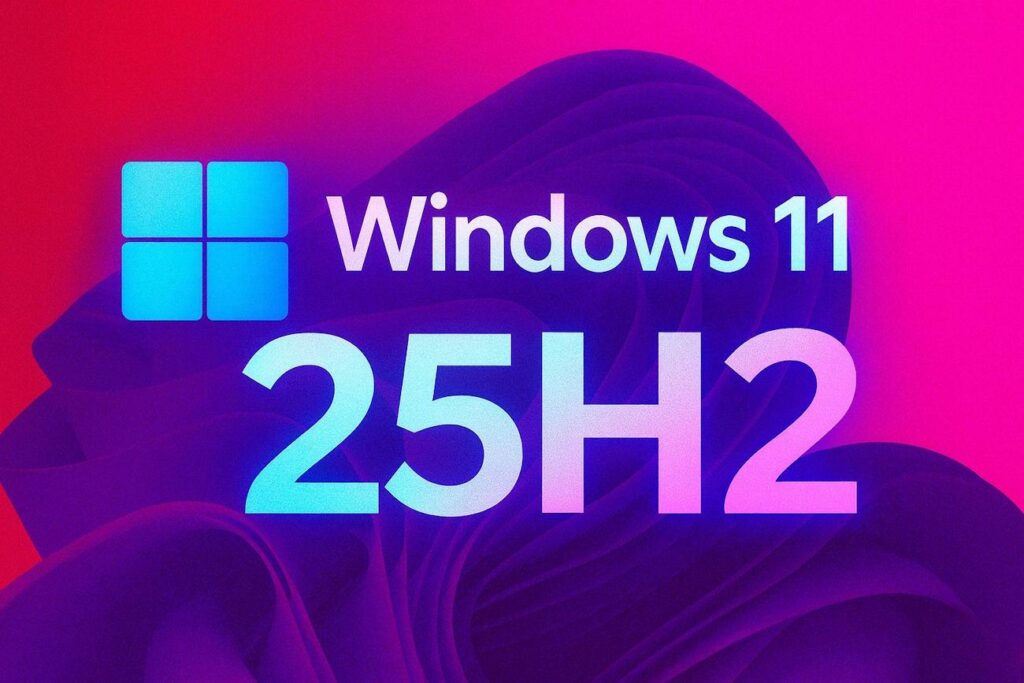
جيتوڻيڪ اهي افاديتون نقصانڪار نه آهن، پر پنهنجو جادو حاصل ڪرڻ لاءِ اهي سسٽم جي حساس حصن کي ڇهنديون آهن (انٽرفيس، رجسٽريشن(ايڪسپلورر سان انضمام، وغيره). ڪجهه ترتيبن ۾، ناپسنديده اثر ٿي سگهن ٿا: مينيو کولڻ ۾ گهڻو وقت لڳي سگهي ٿو، هڪ جمالياتي ترتيب متاثر ٿي سگهي ٿي. ٽاسڪ بار ٽوڙيو يا ونڊوز پيچ کان پوءِ ڪا شيءِ غلط ترتيب ڏئي ٿي. اهي الڳ ٿيل ڪيس آهن، پر تيار رهڻ سٺو آهي.
بنيادي سفارش: انسٽال ڪرڻ کان اڳ، هڪ ٺاهيو بحالي پوائنٽجيڪڏهن ڪجهه غلط ٿئي ٿو، ته توهان بغير ڪنهن مسئلي جي پوئين حالت ڏانهن واپس وڃي سگهو ٿا. انتهائي تڪرار جي صورت ۾ پنهنجي نازڪ ڊيٽا جو بيڪ اپ وٺڻ پڻ هڪ سٺو خيال آهي. سسٽم کي بوٽ ڪريو (اهو عام ناهي، پر اهو ٿئي ٿو.) جيڪڏهن توهان ڪنهن وڏي اپڊيٽ کان پوءِ عدم استحڪام محسوس ڪيو، ته ايپ کي انسٽال ڪريو، ونڊوز کي اپڊيٽ ڪريو، ٻيهر شروع ڪريو، ۽ ٻيهر انسٽال ڪريو پروگرام جو جديد نسخو.
ونڊوز 11 ۾ ڪلاسڪ ڪنٽيڪٽ مينيو: ان کي ڪيئن چالو ڪجي
ونڊوز 11 متعارف ڪرايو هڪ تدوين مينيو (ساڄي ڪلڪ ڪريو) وڌيڪ ڪمپيڪٽ، ٽئين پارٽي جي اختيارن کي "وڌيڪ آپشن ڏيکاريو" جي تحت گروپ ڪرڻ. جيڪڏهن توهان معمول وانگر مڪمل مينيو چاهيو ٿا، ته توهان وٽ ڪيترائي حل آهن، جلدي ۽ ٽيڪنيڪل ٻئي.
وڌايل مينيو تائين فوري رسائي
توهان هميشه دٻائي مڪمل مينيو کولي سگهو ٿا شفٽ + F10 يا ڪمپيڪٽ مينيو جي تري ۾ "وڌيڪ آپشن ڏيکاريو" تي ڪلڪ ڪندي. اهو ڊيسڪ ٽاپ تي، ايڪسپلورر ۾، ۽ فائلن يا فولڊرن لاءِ ڪارآمد آهي، ۽ توهان کي ڪجهه به انسٽال ڪرڻ کان بچائيندو آهي جيڪڏهن توهان کي صرف ان جي ضرورت هجي. دي ويز ن ڪنڊيڊي.
رجسٽريشن سان ڪلاسڪ مينيو کي مجبور ڪريو (خودڪار ۽ دستي طريقو)
جيڪڏهن توهان چاهيو ٿا ته ڪلاسڪ مينيو ڊفالٽ طور تي ظاهر ٿئي، ته توهان رجسٽري ذريعي اهو ڪري سگهو ٿا. خودڪار طريقو: هڪ .reg فائل ٺاهيو انهن حڪمن سان جيڪي مناسب ڪي شامل ڪن ۽ ڊبل ڪلڪ ڪريو ان کي لاڳو ڪرڻ لاءِ. ٻيهر شروع ڪرڻ کان پوءِ، توهان وٽ فوري طور تي ڪلاسڪ مينيو هوندو. جيڪڏهن توهان ان کي دستي طور تي ڪرڻ چاهيو ٿا، ته پوءِ regedit کوليو ۽ ڪنهن به شيءِ کي ڇهڻ کان اڳ رجسٽري (فائل > ايڪسپورٽ) جو بيڪ اپ وٺو، ڇاڪاڻ ته هڪ غلطي ڪري سگهي ٿي سسٽم کي نقصان پهچائڻ.
کان پوء براؤز ڪريو a:
HKEY_CURRENT_USER\Software\Classes\CLSID
CLSID جي تحت، هڪ نئين ڪي ٺاهيو جنهن کي سڏيو ويندو آهي {86ca1aa0-34aa-4e8b-a509-50c905bae2a2}ان جي اندر، هڪ ٻي ڪي ٺاهيو جنهن کي سڏيو ويندو آهي InprocServer32ايڊيٽر بند ڪريو ۽ ٻيهر شروع ڪريو. جديد مينيو ڏانهن واپس وڃڻ لاءِ، ڪي کي ختم ڪريو. {86ca1aa0-34aa-4e8b-a509-50c905bae2a2} ۽ ٻيهر شروع ڪريو؛ هي ڊفالٽ رويي کي بحال ڪري ٿو ونڊوز 11.
ڪلاسيڪل حوالي سان مينيو لاءِ پروگرام استعمال ڪريو
جيڪڏهن توهان رجسٽري کي هٿ نه هڻڻ چاهيو ٿا، ته اتي آهن اوزار اهي توهان لاءِ هڪ ڪلڪ سان ڪندا آهن:
ونڊوز 11 ڪلاسڪ ڪنٽيڪسٽ مينيو اهو پورٽيبل، مفت، ۽ گهٽ ۾ گهٽ آهي. ان ۾ صرف ٻه بٽڻ آهن: هڪ ڪلاسڪ مينيو کي چالو ڪرڻ لاءِ ۽ ٻيو جديد مينيو کي چالو ڪرڻ لاءِ، ۽ هڪ حڪم... ايڪسپلورر کي ٻيهر شروع ڪريو ۽ تبديليون لاڳو ڪريو. جيڪڏهن توهان خطري کان سواءِ ٻنهي اندازن جي وچ ۾ متبادل کان وڌيڪ ڪجهه به نه ڳولي رهيا آهيو ته اهو بهترين آهي.
Winaero Tweaker اهو ڪسٽمائيزيشن جو هڪ ماهر آهي، مفت ۽ بغير اشتهارن يا پريشان ڪندڙ اسڪرپٽ جي. ان کي انسٽال ڪرڻ کان پوءِ، ونڊوز 11 سيڪشن ڏانهن وڃو ۽ "ڪلاسڪ فل ڪنٽيڪسٽ مينيو" کي فعال ڪريو. ٻيهر شروع ڪريو ۽ توهان وٽ اهو هوندو. مڪمل مينيوان کان علاوه، ان ۾ درجنين لڪيل انٽرفيس سيٽنگون شامل آهن جيڪي ونڊوز ظاهر نه ٿيون ڪن.
الٽي ونڊوز ٽيوڪر 5 اهو توهان کي ڪلاسيڪل حوالي سان مينيو کي چالو يا غير فعال ڪرڻ جي اجازت ڏئي ٿو ۽، اتفاق سان، بحال ڪريو ايڪسپلورر ٽيپ اصل. اهو مفيد اختيارن جي هڪ هٿيار سان گڏ اچي ٿو: جيڪڏهن توهان ان کي استعمال نٿا ڪريو ته مينيو مان "ٽرمينل ۾ کوليو" کي هٽايو، تڪڙي ڪارروائي بٽڻ کي غير فعال ڪريو، شفافيت کي ترتيب ڏيو، شروعاتي سفارشون لڪايو، ۽ وڌيڪ. اهو TheWindowsClub.com تان ڊائون لوڊ ڪري سگهجي ٿو، هڪ معزز ويب سائيٽ؛ جيڪڏهن SmartScreen توهان کي خبردار ڪري ٿي، ته توهان هڪ ٺاهي سگهو ٿا استثنا ڇاڪاڻ ته اهو ڊزائن ذريعي سسٽم جي عنصرن کي تبديل ڪري ٿو.
انٽرفيس ۾ ٽئين پارٽي پروگرامن جي استعمال جا خطرا
اهي يوٽيلٽيز ڪنجيون تبديل ڪن ٿيون رجسٽريشن ۽ انٽرفيس جا اندروني پهلو. گھڻن ڪمپيوٽرن تي اهي ڪلاڪ جي ڪم وانگر ڪم ڪن ٿا، پر ڪجھ تي اهي ايڪسپلورر سان تڪرار، ٻين ايپس جي انضمام، يا ونڊوز اپڊيٽس پاران متعارف ڪرايل تبديلين جو سبب بڻجي سگهن ٿا. انهي ڪري اهو ضروري آهي ته هڪ منصوبو بي: بحالي پوائنٽ، اهم ڊيٽا جو بيڪ اپ ۽ ڄاڻو ته جيڪڏهن ڪجهه مناسب نه هجي ته تبديلي کي ڪيئن انسٽال ڪجي يا واپس ڪجي.
جيڪڏهن ونڊوز کي اپڊيٽ ڪرڻ کان پوءِ ڪا غلطي ٿئي ٿي، ته سڀ کان وڌيڪ اثرائتو حل اهو آهي ته ٽول کي انسٽال ڪيو وڃي، ٻيهر شروع ڪيو وڃي، ۽ ڊولپر جي طرفان حل جاري ڪرڻ جو انتظار ڪيو وڃي. پينچ مطابقت رکندڙ. گهڻو ڪري، تازي ورزن کي ٻيهر انسٽال ڪرڻ سان اهو حل ٿي ويندو آهي. متضاد ترتيبن کي روڪڻ لاءِ ڪيترن ئي ٽائيڪرز کي گڏ ڪرڻ کان پاسو ڪريو، جيڪو مسئلن جو هڪ عام ذريعو آهي. عجيب رويو.
مستقبل جي مطابقت ۽ تازه ڪاريون
وڏين اپڊيٽس ۾ (جهڙوڪ 24H2 يا 25H2 شاخون)، اهو ونڊوز لاءِ عام آهي چاٻيون بحال ڪريو رجسٽري کوليو ۽ دستي ترتيبن کي واپس ڪريو. جيڪڏهن توهان ڏسندا ته مينيو پنهنجي جديد حالت ۾ واپس اچي ٿو، عمل کي ورجايو يا پنهنجي محفوظ ڪيل .reg فائل کي ڊيسڪ ٽاپ تي ٻيهر هلايو. نوٽ: لڳاتار پيچن سان دورن دوران، توهان کي هن عمل کي هڪ کان وڌيڪ ڀيرا ورجائڻ جي ضرورت پوندي، جيڪو ٿورو ٿڪائيندڙ آهي. عارضي طور تي.
هڪ عملي متبادل اهو آهي ته Win 11 Classic Context Menu، Winaero Tweaker، يا Ultimate Windows Tweaker 5 جهڙين يوٽيلٽيز تي ڀروسو ڪيو وڃي. انهن جون برادريون ۽ ليکڪ عام طور تي انهن کي جلدي اپڊيٽ ڪندا آهن. تبديلين جي مزاحمت ڪريو سسٽم جي سار سنڀال ۽ مطابقت برقرار رکڻ. توهان ڪهڙو به طريقو استعمال ڪريو، ڪنهن وڏي اپڊيٽ کي انسٽال ڪرڻ کان اڳ، اهو مشورو ڏنو ويندو آهي ته غلطين کي گهٽائڻ لاءِ انهن ايپس کي عارضي طور تي انسٽال ڪريو ۽ پوءِ انهن کي ٻيهر انسٽال ڪريو، هڪ ڀيرو سسٽم هلي رهيو آهي. تازه ترين.
ونڊوز 11 25H2 سان اسٽارٽ مينيو ۾ ڇا تبديلي ايندي؟

مائڪروسوفٽ اسٽارٽ مينيو جي ٻيهر ڊيزائن تي ڪم ڪري رهيو آهي جيڪو ان سان گڏ ايندو 25H2 اپڊيٽانهن کي مطمئن ڪرڻ جي مقصد سان جيڪي وڌيڪ ڪنٽرول ۽ گهٽ غير ضروري حصن جي درخواست ڪئي، اهي سڀ کان وڌيڪ قابل ذڪر بهتري آهن جيڪي توهان ڏسندا جڏهن مستحڪم نسخو جاري ڪيو ويندو:
- علائقن جو اتحاد: بلاڪ جيڪي گهڻا غير ضروري سمجهيا ويندا هئا، انهن کي ختم ڪيو ويندو آهي ته جيئن هر شيءِ هڪ ۾ مرڪوز ڪري سگهجي. سنگل پينل پن ٿيل ايپس ۽ انسٽال ٿيل سافٽ ويئر جي فهرست سان.
- ترقي يافته ڪسٽمائيزيشن: وڌيڪ آزادي گروپ ايپس ۽ مواد کي اهڙي اسڪيم سان ترتيب ڏيو جيڪو توهان جي ڪم ڪرڻ جي طريقي سان بهترين هجي.
- وڌيڪ استعمال لائق جاءِ: مينيو وڏو ٿيندو ويندو آهي ۽ استعمال لائق جاءِ لڳ ڀڳ وڌندي ويندي آهي 40٪، وڌيڪ ڪارآمد عنصر ڏيکاريندي بغير ايترو پري اسڪرول ڪرڻ جي.
- موبائل لنڪ انٽيگريشن: هڪ نمايان بلاڪ ايپ لاءِ محفوظ ڪري سگهجي ٿو. اينڊرائيڊ انٽيگريشنموبائل ڊوائيس ۽ پي سي جي وچ ۾ تسلسل کي آسان بڻائڻ.
- سفارشن کي الوداع: هڪ آپشن لاءِ لڪايو اهو سيڪشن استعمال ڪندڙن پاران سڀ کان وڌيڪ گهربل خاصيتن مان هڪ آهي.
جيتوڻيڪ "نسٽالجيا" هڪ مضبوط عنصر آهي - ۽ سٺي سبب سان - اهي تبديليون ڪلاسيڪل مينيو جي ضرورت کي گهٽائڻ لاءِ آهن. تڏهن به، جيڪڏهن توهان ان سان وڌيڪ آرامده آهيو، ته بيان ڪيل حل صحيح رهندو.
اڪثر پڇيا ويا سوال
ڪلاسيڪل اسٽارٽ مينيو لاءِ ڪهڙو طريقو بهترين آهي؟
رجسٽري ٽرڪ شايد ڪم ڪري، پر گھڻن ماڻهن لاءِ اهو استعمال ڪرڻ بهترين آهي پروگرامن جهڙوڪ اوپن شيل، اسٽارٽ آل بيڪ، اسٽارٽ 11، يا اسٽارٽ مينيو ايڪس. اهي ونڊوز 8 دور جا چڱي طرح قائم ٿيل اوزار آهن، جيڪي مسلسل نتيجا پيش ڪن ٿا ۽ توهان کي ڪيز يا قدرن سان جدوجهد ڪرڻ کان سواءِ هر شيءِ کي ترتيب ڏيڻ جي اجازت ڏين ٿا. اهي نسخن جي وچ ۾ تبديل ٿيندا آهن..
ڇا ونڊوز اپڊيٽ ڪرڻ کان پوءِ اهو ناڪام ٿي سگهي ٿو؟
اهو ٿي سگهي ٿو ته، هڪ کان پوءِ اهم اپڊيٽدستي ترتيب واپس ٿي سگهي ٿي، يا ڪنهن ايپ کي پيچ جي ضرورت ٿي سگهي ٿي. اهو عام طور تي اهم ناهي: ٽول کي ٻيهر انسٽال ڪرڻ يا تبديلي کي ورجائڻ عام طور تي ڪافي آهي. عملي صلاح: وڏي اپڊيٽ (24H2، 25H2، وغيره) کان اڳ انهن پروگرامن کي انسٽال ڪريو ۽ انهن کي ٻيهر انسٽال ڪريو پوءِ تڪرار کان بچڻ لاءِ.
ڇا اهو ٽيم جي ڪارڪردگي تي اثر انداز ٿئي ٿو؟
اهي افاديتون ڪافي هلڪيون آهن. جيڪڏهن توهان ونڊوز 11 کي بهتر بڻائڻ چاهيو ٿا، ته توهان ڪري سگهو ٿا اينيميشن ۽ شفافيت کي غير فعال ڪريو معمولي دير کي گهٽائڻ لاءِ؛ عام طور تي توهان کي سزا نظر نه ايندي، جيتوڻيڪ اهي ياداشت ۾ هڪ وڌيڪ عمل شامل ڪندا آهن ۽، گهٽ طاقتور سسٽم تي، ٿوري دير ظاهر ٿي سگهي ٿي. وقت جي دير جڏهن توهان مينيو کوليو ٿا. جيڪڏهن ڪو پروگرام منجمد ٿئي ٿو، ته اسٽارٽ مينيو شايد توهان جي ڪمپيوٽر کي ٻيهر شروع ڪرڻ تائين جواب نه ڏئي. ايڪسپلوررپر جيڪڏهن توهان مستحڪم ورجن استعمال ڪندا آهيو ته اهو نادر آهي.
مون کي ڪهڙو ڪنٽيڪسٽ مينيو استعمال ڪرڻ گهرجي؟
اهو ذائقي جو معاملو آهي. جديد مينيو مختصر ۽ منظم آهي؛ ڪلاسيڪل وڌيڪ... مڪمل ۽ اهو انهن لاءِ سڌو آهي جيڪي ڪيترائي انضمام استعمال ڪن ٿا. جيڪڏهن توهان ان کي ڪڏهن ڪڏهن وڃائي ڇڏيو ٿا، ته ڪوشش ڪريو شفٽ + F10جيڪڏهن توهان هميشه چاهيو ٿا، ته رجسٽريشن جو طريقو استعمال ڪريو يا ذڪر ڪيل ايپس مان هڪ استعمال ڪريو بغير ڪنهن پيچيدگي جي سوئچ ڪرڻ لاءِ.
ڇا تبديلي واپسي لائق آهي؟
بلڪل. جيڪڏهن توهان رجسٽري سان گڙٻڙ ڪئي آهي، ته بس واپس ڪريو اهم يا هڪ انڊو هلايو ۽ .reg فائل کي ٻيهر شروع ڪريو. جيڪڏهن توهان اهو پروگرامن سان ڪيو آهي، ته آپشن کي چيڪ ڪريو يا انسٽال ڪرڻ ۽ توهان فوري طور تي ونڊوز 11 جي اصلي رويي ڏانهن موٽندا.
ڇا اهو ونڊوز جي استحڪام کي متاثر ڪري ٿو؟
اصول ۾، نه. سڄو نظام ساڳيو ڪم ڪندو رهندو؛ صرف هڪ شيءِ جيڪا تبديل ٿيندي آهي اها آهي انٽرفيس ليئر شروعاتي مينيو يا ڪنٽيڪٽ مينيو مان. جيڪڏهن ڪا تازه ڪاري تبديلي کي رد ڪري ٿي، ته صرف عمل کي ورجايو يا ڊولپر جي نئين ورزن جاري ڪرڻ جو انتظار ڪريو. ڪاري مناسب
جڏهن ڳالهه اچي ٿي، ته اهم ڳالهه اها آهي ته توهان اهو چونڊيو جيڪو توهان جي ڪم کي سڀ کان وڌيڪ آرامده بڻائي ٿو: جيڪڏهن ڪلاسڪ مينيو توهان کي ڪلڪ بچائي ٿو ۽ توهان کي بهتر ترتيب ڏئي ٿو، ته توهان وٽ ان کي چالو ڪرڻ ۽ برقرار رکڻ جا محفوظ طريقا آهن، ۽ جيڪڏهن نئين خاصيتون 25H2 اهي توهان کي قائل ڪن ٿا، توهان هميشه جديد انداز ڏانهن واپس وڃي سگهو ٿا؛ بيڪ اپ، بحالي پوائنٽس، ۽ سرڪاري ڊائون لوڊ سان، خطرو باقي رهي ٿو. مڪمل طور تي ڪنٽرول ٿيل.
هن کي ننڍي هوندي کان ئي ٽيڪنالاجيءَ جو شوق هو. مون کي شعبي ۾ تازه ڪاري ڪرڻ پسند آهي ۽، سڀ کان وڌيڪ، ان کي گفتگو ڪرڻ. ان ڪري مان ڪيترن سالن کان ٽيڪنالاجي ۽ وڊيو گيم ويب سائيٽس تي ڪميونيڪيشن لاءِ وقف ٿي چڪو آهيان. توهان مون کي ڳولي سگهو ٿا Android، Windows، MacOS، iOS، Nintendo يا ڪنهن ٻئي لاڳاپيل موضوع بابت جيڪو ذهن ۾ اچي ٿو.
